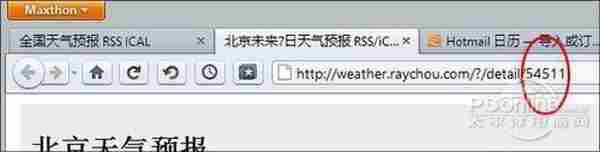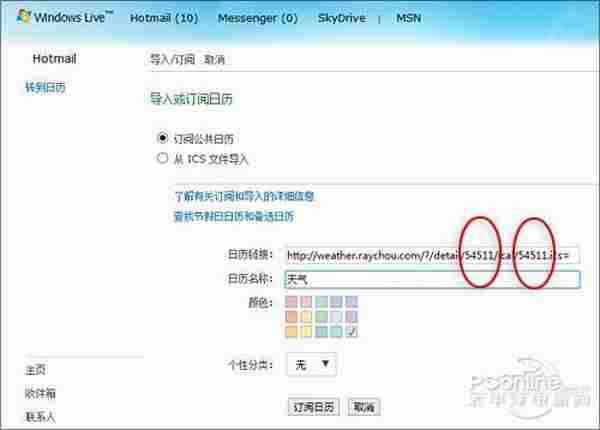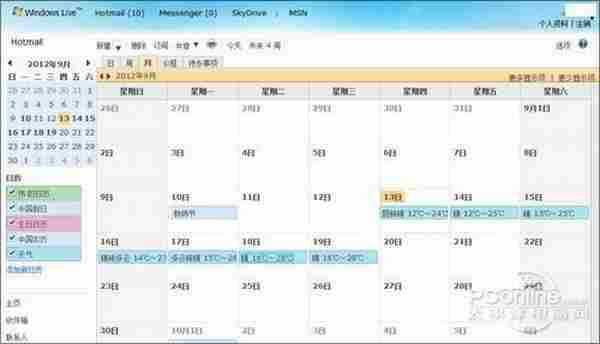Win8超实用技巧 让天气显示在日历上!
电脑教程 发布日期:2026/1/12 浏览次数:1
Win8自带的天气预报应用,终于让“出门看太阳”成为了历史。不过新鲜劲儿一过,很多网友开始抱怨,就因为看个天气等上十来秒钟实在不划算!更何况,这玩意儿提供的信息其实也就那么回事。正所谓条条大道通罗马,今天笔者就教大家一套全新的Win8看天气方法——通过日历组件查看天气。而且这样做还有一个特别的好处,那就是可以在Win8锁屏下看天气。
1. 首先在浏览器中输入“https://login.live.com”,登录自己的Windows Live帐号。
2. 然后将鼠标悬停到“Hotmail”→“日历”,进入日历订阅页面。
3. 接下来打开一个网站(http://weather.raychou.com/?/list/),通过搜索找到你所在的城市。地址栏里最后几位数字,就是你所在城市的城市代码,记住它!
4. 将下面这条链接(http://weather.raychou.com/?/detail/城市代码/ical/城市代码.ics=)代入城市代码,粘贴到Windows Live的“日历链接”一栏,“日历名称”随意,最后点击“订阅日历”。
5. 稍等片刻后,我们就能在Windows Live的日历页面看到最新天气了。
6. 能在Window Live中显示天气仅仅是个开始,接下来我们还需要再次回到Win8的“日历”组件。在这里你什么都不用干,只要耐心地等上几分钟就行,因为Win8会趁这段时间自动同步Windows Live里的天气订阅。当然有句话咱得说到前头,那就是你的Win8必须是通过Windows Live帐号登录的,否则再等上一两年也没用哟!
同步完成后,天气就会自动显示到日历及磁贴表面。当然它还有一个更厉害的地方,那就是可以在锁屏页面直接显示。如果你的电脑没显示也没关系,借助Win+i进入设置面板,打开“电脑设置”→“个性化设置”→“锁屏”,检查一下“日历”项是否已被添加就可以了。